Page 1

$I
___________________________________________________________________________
5â·VATEõSKPR·RU KA4WAINDRIVER
Page 2
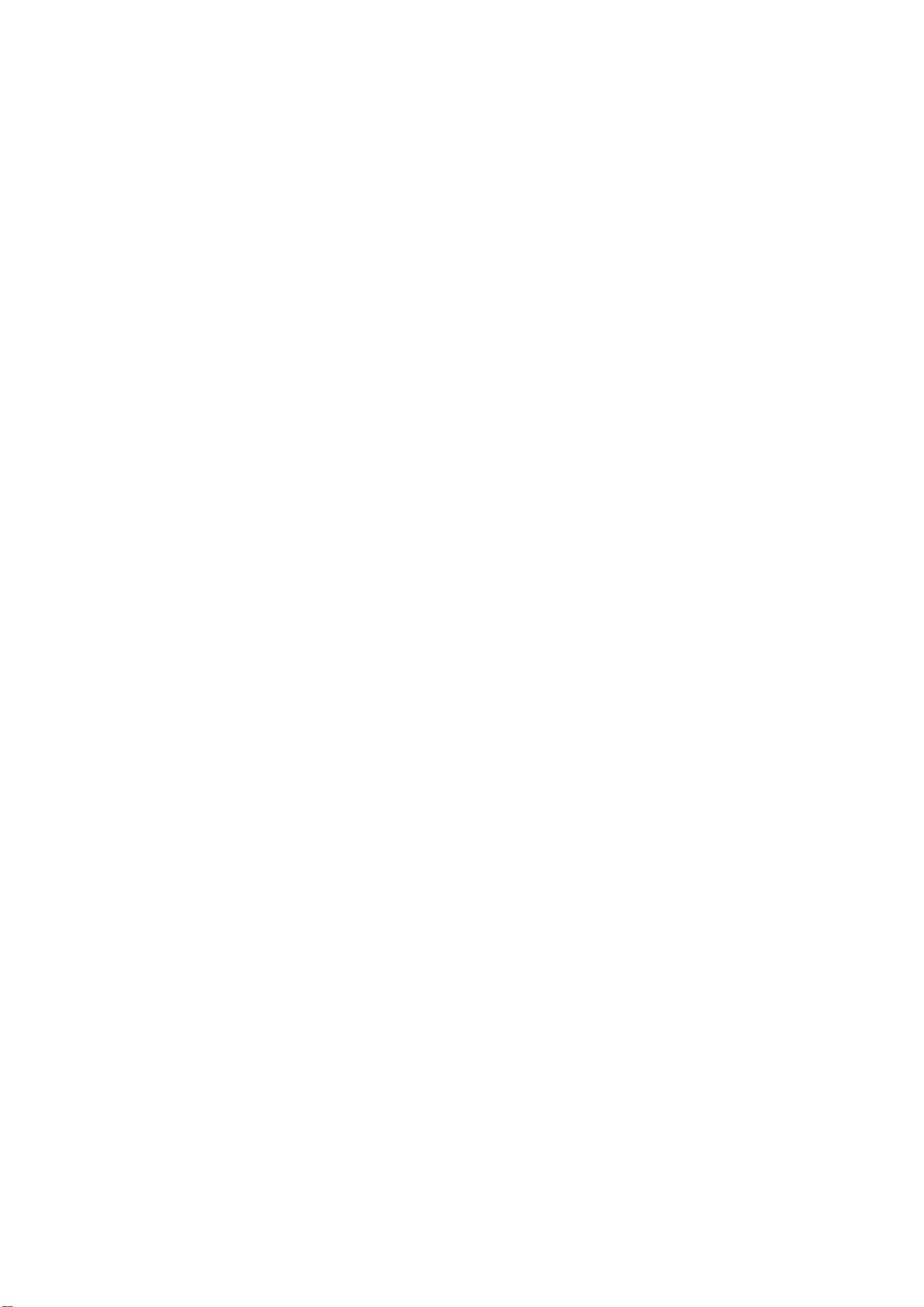
Page 3
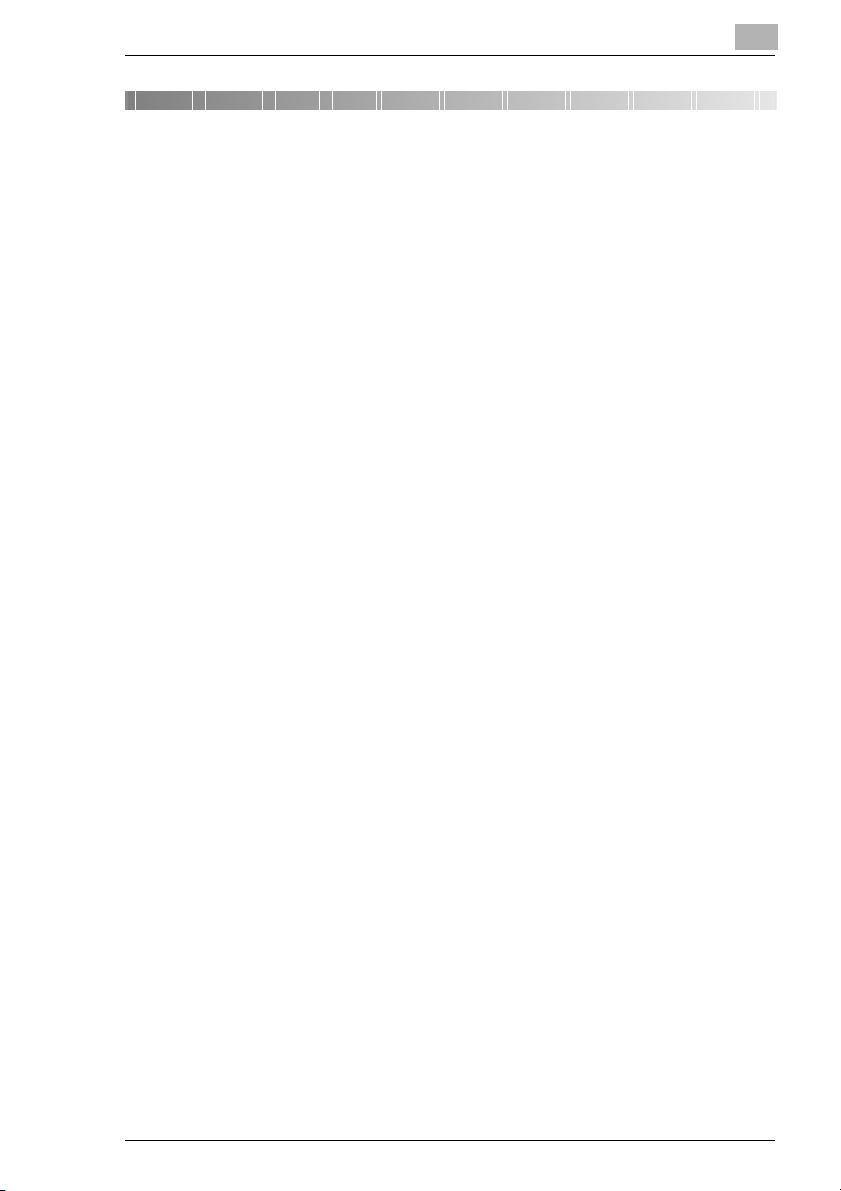
Obsah
Obsah
1 Nastavenie skenovania s PC
2 Pripojenie k počítaču
2.1 Typy pripojenia............................................................................. 2-1
Pripojenie k paralelnému portu ..................................................2-1
Pripojenie k portu USB...............................................................2-1
2.2 Pripojenie k paralelnému portu .................................................. 2-2
2.3 Pripojenie k portu USB................................................................ 2-3
3 Inštalácia ovládačov pomocou "Plug and Play"
3.1 Inštalácia ovládače vo Windows XP........................................... 3-1
3.2 Inštalácia ovládača vo Windows 2000 ....................................... 3-2
3.3 Inštalácia ovládača vo Windows Me/98 SE............................... 3-4
4 Ako snímať dokument
4.1 Pomocou automatického podávača originálov ........................ 4-1
4.2 Z osvitového skla......................................................................... 4-2
5 Bežné nastavenia
5.1 Automatické voľby....................................................................... 5-1
5.2 Ručné voľby.................................................................................. 5-3
6 Chybové hlásenia
6.1 Zásek originálu............................................................................. 6-1
Odstraňovanie zásekov v automatickom podávači originálov...6-2
6.2 Plná pamäť ................................................................................... 6-3
6.3 Chyba komunikácie ..................................................................... 6-3
6.4 Zaneprázdnenosť skenera.......................................................... 6-4
6.5 Chyba čítania dát ......................................................................... 6-4
Di1610 - Twain Driver
Page 4

Obsah
Di1610 - Twain Driver
Page 5

Nastavenie skenovania s PC
1 Nastavenie skenovania s PC
Ak máte na počítači nainštalovaný priložený ovládač TWAIN, môžete
používať kopírovací stroj na snímanie dokumentov do PC.
Na skenovanie s PC je požadované nasledujúce softwarové
a hardwarové systémové prostredie.
G OS: Windows 98 SE, Windows Me, Windows 2000 alebo Windows XP
G Software na spracovanie obrázkov kompatibilný s TWAIN (napr.
Adobe Photoshop)
G USB V.1.1 (alebo novší)
1
Di1610 - ovládač Twain 1-1
Page 6
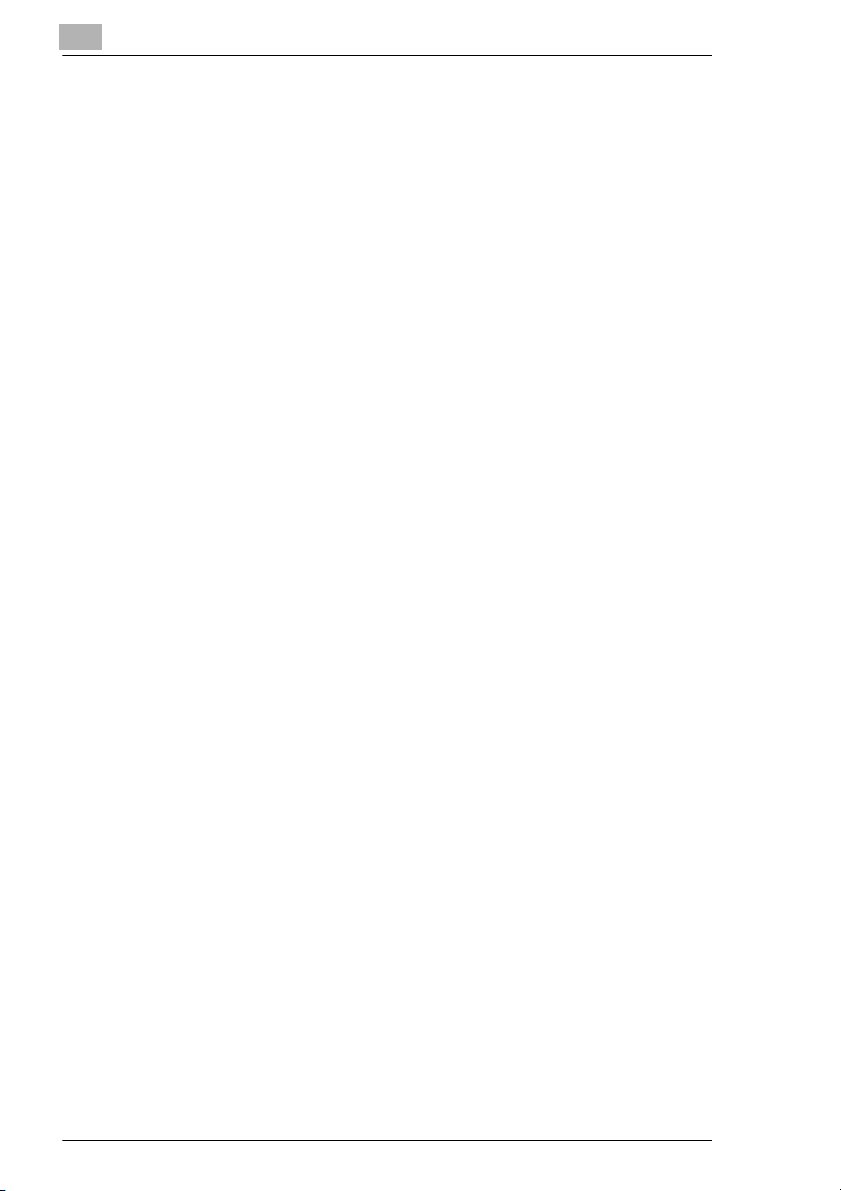
1
Nastavenie skenovania s PC
1-2 Di1610 - ovládač Twain
Page 7

Pripojenie k počítaču
2 Pripojenie k počítaču
2.1 Typy pripojenia
Na pripojenie kopírovacieho stroja k PC môžete použiť nasledujúce
metódy.
Pripojenie k paralelnému portu
Tento typ pripojenia použite na priame pripojenie kopírovacieho stroja
k paralelnému portu počítača.
Pripojenie k portu USB
Tento typ pripojenia použite na priame pripojenie kopírovacieho stroja
k USB portu počítača.
2
Di1610 - ovládač Twain 2-1
Page 8
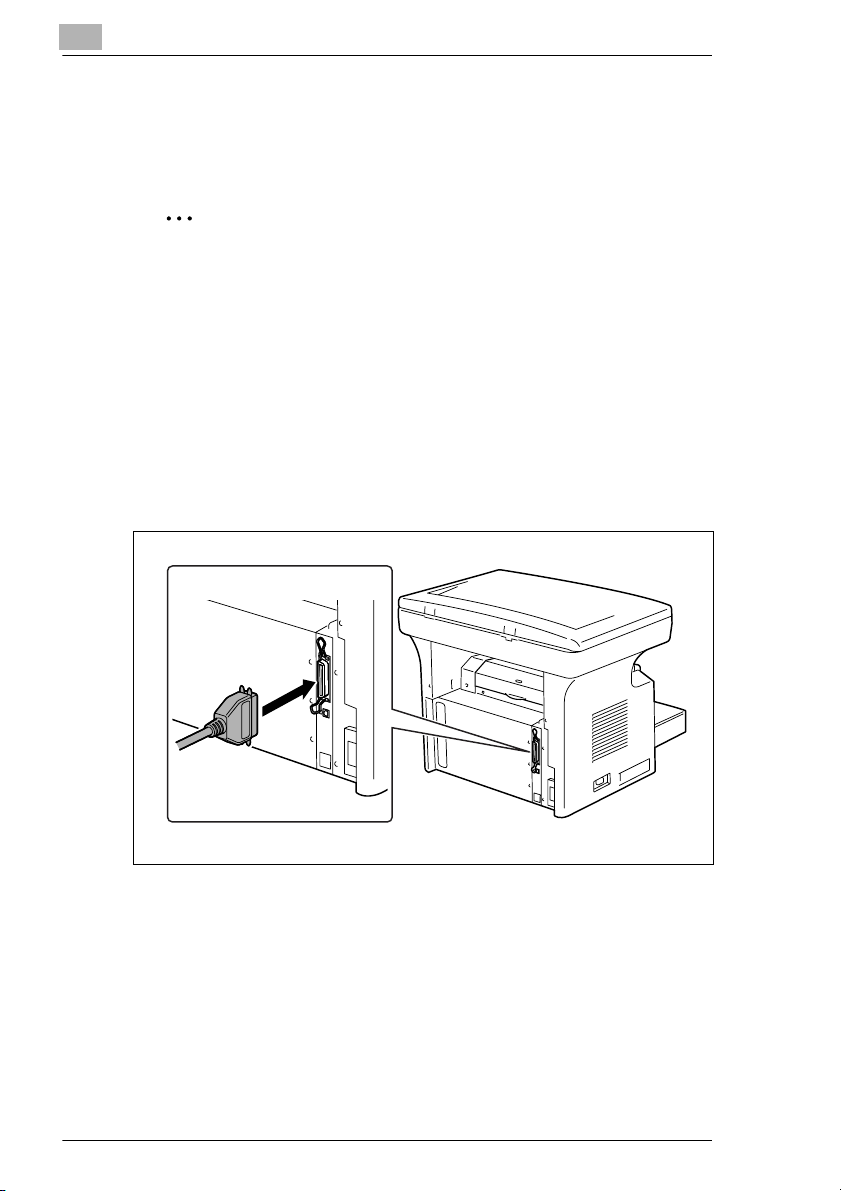
2
2.2 Pripojenie k paralelnému portu
Na prepojenie paralelného portu kopírovacieho stroja a paralelného portu
počítača použite paralelný kábel.
Dôležité!
Musíte použiť tienený paralelný kábel. Pri použití netieneného kábla
môže dochádzať k vzniku rušenia na rádiových frekvenciách.
Paralelný port je kompatibilný s normami IEEE1284 typ B.
1 Vypnite kopírovací stroj i počítač.
2 Pripojte paralelný kábel k paralelnému portu (portu tlačiarne)
počítača.
3 Pripojte opačný koniec kábla k paralelnému portu na zadnej strane
kopírovacieho stroja. Zaistite konektory kábla pomocou svoriek.
Pripojenie k počítaču
Tým je dokončené pripojenie kopírovacieho stroja k počítaču.
2-2 Di1610 - ovládač Twain
Page 9

Pripojenie k počítaču
2.3 Pripojenie k portu USB
Dôležité!
Musíte použiť tienený kábel USB. Pri použití netieneného kábla môže
dochádzať k vzniku rušenia na rádiových frekvenciách.
1 Kopírovací stroj a počítač musia byť pri prepojovaní vypnuté.
2 Pripojte jeden koniec kábla USB do portu USB kopírovacieho stroja.
Pripojenie
2
Kopírovací strojPC
Tým je pripojenie dokončené.
Poznámka
USB1.1 je podporované len vo Windows 98 SE, Windows Me,
Windows 2000 a Windows XP.
Di1610 - ovládač Twain 2-3
Page 10

2
Pripojenie k počítaču
2-4 Di1610 - ovládač Twain
Page 11

Inštalácia ovládačov pomocou "Plug and Play"
3 Inštalácia ovládačov pomocou "Plug
and Play"
Táto časť popisuje postup inštalácie ovládača TWAIN i ovladádača GDI.
Ovládač možno nainštalovať pomocou "Plug and Play".
3.1 Inštalácia ovládače vo Windows XP
1 Pri spustenom Windows vložte CD-ROM do jednotky CD-ROM
v počítači.
2 Zapnite kopírovací stroj.
3 Keď bude kopírovací stroj pripravený, prepojte ho s počítačom
pomocou kábla USB.
Objaví sa dialógové okno "Sprievodca novo rozpoznaným hardwarom".
4 Vyberte Nainštalovať zo zoznamu či daného umiestnenia [pre
pokročilých používateľov] a kliknite na [Ďalšie].
3
5 Vyberte Pri hľadaní zahrnúť toto umiestnenie: pod Vyhľadať
najlepší ovládač v týchto umiestneniach. a kliknite
na [Prechádzať].
6 Na CD-ROM prejdite do "\\Driver\Slovakian\winxp" a kliknite na [OK].
Užitočná informácia
Vyberte preferovaný jazyk. Pokiaľ napríklad preferujete angličtinu,
prejdite do:
"\\Driver\English\winxp
7 Kliknite na [Ďalšie] a objaví sa dialógové okno "Dokončenie
Sprievodca novo rozpoznaným hardwarom".
H Kliknite na [Dokončiť].
8 Objaví sa opäť dialógové okno "Sprievodca novo rozpoznaným
hardwarom".
H Opakujte kroky 4 až 7.
Di1610 - ovládač Twain 3-1
Page 12

3
Inštalácia ovládačov pomocou "Plug and Play"
Poznámka
Tým je inštalácia ovládača dokončená.
3.2 Inštalácia ovládača vo Windows 2000
1 Pri spustenom Windows vložte CD-ROM do jednotky CD-ROM
v počítači.
2 Zapnite kopírovací stroj.
3 Keď bude kopírovací stroj pripravený, prepojte ho s počítačom
pomocou kábla USB.
Objaví sa dialógové okno "Sprievodca novo rozpoznaným
hardwarom".
4 Vyberte Vyhľadať najvhodnejší ovládač tohto zariadenia
(odporučené) v dialógovom okne "Nainštalovať ovládač pre toto
zariadenie" a kliknite na [Ďalšie].
Objaví sa dialógové okno "Vyhľadať súbory ovládača".
5 Vyberte Iné umiestnenie a kliknite na [Ďalšie].
6 V nasledujúcom dialógovom okne kliknite na [Prechádzať ...] prejdite na
"\\Driver\Slovakian\win2000" na CD-ROM a kliknite na [OK].
Užitočná informácia
Vyberte preferovaný jazyk. Pokiaľ napríklad preferujete angličtinu,
prejdite do:
\\Driver\English\win2000
7 Kliknite na [OK] a postupujte podľa pokynov na obrazovke, pokým sa
neobjaví dialógové okno "Dokončenie Sprievodca novo
rozpoznaným hardwarom".
H Kliknite na [Dokončiť].
8 Objaví sa opäť dialógové okno "Sprievodca novo rozpoznaným
hardwarom".
H Opakujte kroky 4 až 7.
3-2 Di1610 - ovládač Twain
Page 13

Inštalácia ovládačov pomocou "Plug and Play"
Poznámka
Tým je inštalácia ovládača dokončená.
3
Di1610 - ovládač Twain 3-3
Page 14

3
Inštalácia ovládačov pomocou "Plug and Play"
3.3 Inštalácia ovládača vo Windows Me/98 SE
1 Pri spustenom Windows vložte CD-ROM do jednotky CD-ROM
v počítači.
2 Zapnite kopírovací stroj.
3 Keď bude kopírovací stroj pripravený, prepojte ho s počítačom
pomocou kábla USB.
H Objaví sa dialógové okno "Sprievodca pridaním nového
hardwaru".
4 Kliknite na [Ďalšie] a v nasledujúcom dialógovom okne vyberte
Vyhľadať najvhodnejší ovládač tohto zariadenia (odporučené).
H Kliknite opäť na [Ďalšie].
5 Vyberte [Iné umiestnenie] a kliknite na [Prechádzať…].
6 Na CD-ROM prejdite do "\\Driver\Slovakian\win9x" a kliknite na [OK].
Užitočná informácia
Vyberte preferovaný jazyk. Pokiaľ napríklad preferujete angličtinu,
prejdite do:
\\Driver\English\win9x
7 Kliknite na [Ďalšie] a pokračujte podľa pokynov na obrazovke, až
budete môcť kliknúť na [Dokončiť].
8 Objaví sa opäť dialógové okno "Sprievodca pridaním nového
hardwaru".
H Opakujte kroky 4 až 7.
Poznámka
Opakujte kroky 4 až 7 ešte trikrát, než bude inštalácia úplne
dokončená. Tým je inštalácia ovládača dokončená.
3-4 Di1610 - ovládač Twain
Page 15

Ako snímať dokument
4 Ako snímať dokument
4.1 Pomocou automatického podávača originálov
Poznámka
Automatický podávač originálov (ADF) nemožno používať, keď je
pre Typ skenovania vybrané True Color alebo Gray (stupne šedi)
a Rozlíšenie je nastavené na 600 dpi × 600 dpi.
1 Vyberte PC software (Imaging, Photoshop atď.). Tento postup
používa napríklad Microsoft Imaging.
2 Kliknite na [Súbor].
3 Kliknite na [Vybrať zariadenie...].
4 V dialógovom okne vyberte "Minolta Di1610" a kliknite na [OK].
5 Kliknite na [Načítať obrázok...] a vykonajte potrebnú úpravu
nastavenia.
H Pozri “Bežné nastavenia” na strane 5-1.
4
6 Položte originál lícom nahor
do automatického
podávača originálov (ADF).
7 Kliknutím na [Skenovať]
spusťte snímanie.
Di1610 - Twain Driver 4-1
Page 16

4
4.2 Z osvitového skla
1 Vyberte PC software (Imaging, Photoshop atď.). Tento postup
používa napríklad Microsoft Imaging.
2 Kliknite na [Súbor].
3 Kliknite na [Vybrať zariadenie...].
4 V dialógovom okne vyberte "Minolta Di1610" a kliknite na [OK].
5 Kliknite na [Načítať obrázok...] a vykonajte potrebnú úpravu
nastavení.
H Pozri “Bežné nastavenia” na strane 5-1.
6 Položte originál lícom nadol
na osvitové sklo.
H Vyrovnajte originál
na značky na mierkach
po ľavej a hornej strane
osvitového skla.
7 Kliknutím na [Skenovať]
spusťte snímanie.
Ako snímať dokument
4-2 Di1610 - Twain Driver
Page 17

Bežné nastavenia
5 Bežné nastavenia
5.1 Automatické voľby
1
2
3
4
8910
5
5
6 7
Č. Položka Nastavenia
1 Formát A4, B5, A5, FLS, Legal, Letter, Half Letter, 16K, Vlastný
2 Typ skenu B/W (ČB - východiskové nastavenie), Photo (foto), Gray
3 Rozlíšenie 150dpi × 150dpi, 300dpi × 300dpi (východiskové nastavenie),
4 Režim skenovania Auto (východiskové nastavenie), Manual (ručne)
5 Náhľadové okno Zobrazuje predsnímaný obraz.
6 Predsnímať Predsníma obraz.
7 Pomoc Pozri súbor [Pomoc].
8 Sken náhľadu Sníma obraz.
9 O aplikácii Zobrazí informáciu o verzii.
10 Zatvoriť Zatvorí dialóg skenera.
Pozri “Formát” na strane 5-2.
(stupne šedi), True Color
Pozri “Typ skenu:” na strane 5-2.
* Režim True Color možno použiť len pri skenovaní
z osvitového skla.
600dpi × 600dpi
Pozri “Rozlíšenie:” na strane 5-2.
* Túto funkciu možno použiť len pri skenovaní z osvitového
skla.
Di1610 - Twain Driver 5-1
Page 18

5
Bežné nastavenia
Formát
Z roletovej ponuky vyberte Formát zodpovedajúci formátu snímaného
dokumentu.
Typ skenu:
Roletová ponuka Typ skenu obsahuje štyri voľby.
G B/W (ČB): Vhodné na väčšinu textových dokumentov.
G Photo (foto): Vhodné na fotografie.
G Gray (stupne šedi): Vhodné na snímanie čiernobielych fotografií
a textových dokumentov.
G True Color: Vhodné na podrobné farebné obrazy.
Rozlíšenie:
Roletová ponuka Rozlíšenie obsahuje tri voľby, ktoré možno použiť
na rôzne účely.
G 150dpi × 150dpi: Normálne rozlíšenie pre textové dokumenty
obsahujúce text štandardnej veľkosti.
G 300dpi × 300dpi: Vyššie rozlíšenie pre textové dokumenty
obsahujúce malé písmená alebo jemnú tlač, ako sú novinové články.
Toto je východiskové nastavenie.
G 600dpi × 600dpi: Najvyššie rozlíšenie pre snímanie fotografií a iných
obrazov.
5-2 Di1610 - Twain Driver
Page 19

Bežné nastavenia
5.2 Ručné voľby
Na prechod do pokročilých nastavení vyberte v Režime snímanie Ručne.
1
2
3
4 76 85
Č. Položka Nastavenia
1 Otočenie None (nič - východiskové nastavenie), Right 90 (vpravo 90),
2 Počiatočné Kliknutím na [Počiatočné
3 Jas/kontrast -100 až 100 %
4 Ostrosť -2 až 3
5 Krivky Zadávané hodnoty -100 až 100
6 Úrovne Vstupné úrovne:
7 Farebné vyváženie -100 až 100
Left 90 (vľavo 90)
] sa vrátia všetky pokročilé nastavenia do východiskových
úrovní.
Pozri “Ostrosť :” na strane 5-4.
Pozri “Krivky:” na strane 5-4.
Minimum: 0 až 247
Gamma: 0,10 až 9,99
Maximum: 8 až 255
Výstupné úrovne:
Minimum: 0 až 247
Maximum: 8 až 255
Poznámka: Rozdiel medzi maximom a minimom nemôže byť
menší než 8.
Pozri “Úrovne:” na strane 5-4.
Pozri “Farebné vyváženie” na strane 5-4.
5
Di1610 - Twain Driver 5-3
Page 20

5
Bežné nastavenia
Č. Položka Nastavenia
8 Odtieň/sýtosť Odtieň: -180 až 180
Sýtosť: -100 až 100
Svetlosť: -100 až 100
Pozri “Odtieň/sýtosť ” na strane 5-4.
Ostrosť:
Táto funkcia slúži na zvýšenie alebo zníženie ostrosti obrazov.
Krivky:
Táto funkcia slúži na nastavenie gama intenzity obrazu.
Táto funkcia umožňuje zosvetliť alebo stmaviť obraz bez zmeny
pôvodného rozlíšenia.
Možno použiť tri spôsoby vstupného nastavenia.
G Posuvník
G Editačné pole
G Priame pretiahnutie bodov roztiahnutých alebo zvlnených kriviek
Úrovne:
Táto funkcia slúži na nastavenie hodnoty gama, zvýraznenie tmavých
a jasných oblastí, zvýšenie hodnoty tieňov a zníženie hodnôt jasu.
Farebné vyváženie
Táto funkcia slúži na jemné vyváženie hodnôt RGB v tieňoch, stredných
jasoch a jasných oblastiach.
K dispozícii sú tri možnosti nastavenia.
G Azúrová - červená
G Purpurová - zelená
G Žltá - modrá
Odtieň/sýtosť
Táto funkcia slúži na nastavenie odtieňa a sýtosti, ale i svetlosti obrazu.
Odtieň možno nastavovať v rozsahu od -180 do 180.
Sýtosť možno použiť na nastavenie jasnosti farieb v rozsahu nastavenia
od -100 do 100.
Jas možno nastavovať od -100 do 100.
5-4 Di1610 - Twain Driver
Page 21

Chybové hlásenia
6 Chybové hlásenia
6.1 Zásek originálu
Hlásenia na ovládacom paneli:
Príčina Náprava
• V automatickom podávači originálov došlo
k záseku papiera.
• Z automatického podávača originálov
nebol odstránený všetok zaseknutý
papier.
• Otvorte kryt podávača originálov
a automatický podávač originálov
a vytiahnite zaseknutý papier.
6
Di1610 - Twain Driver 6-1
Page 22

6
Chybové hlásenia
Odstraňovanie zásekov v automatickom podávači originálov
1 Vyberte originál
zo zásobníka podávača
originálov.
2 Otvorte kryt podávača
originálov a opatrne
vytiahnite zaseknutý papier.
3 Otvorte automatický
podávač originálov
a opatrne vytiahnite
zaseknutý papier.
4 Zatvorte kryt podávača
originálov a vložte späť
do automatického
podávača originálov
dokument vybraný
vkroku1.
6-2 Di1610 - Twain Driver
Page 23

Chybové hlásenia
6.2 Plná pamäť
Hlásenie na ovládacom paneli:
Príčina Náprava
• Nedostatok voľnej pamäte. • Stlačte ľubovoľné tlačidlo na ovládacom
6.3 Chyba komunikácie
6
paneli kopírovacieho stroja.
Hlásenie na obrazovke PC:
Príčina Náprava
• Počas komunikácie došlo k havárii PC
alebo systému kopírovacieho stroja.
• Kábel USB nebol počas komunikácie
riadne zapojený.
1. Vypnite kopírovací stroj a skontrolujte
správnosť prepojenia USB káblom.
2. Po riadnom skontrolovaní kábla USB
opäť kopírovací stroj zapnite.
3. Pokiaľ sa tým porucha neodstránila,
obráťte sa na servisného technika.
Di1610 - Twain Driver 6-3
Page 24

6
6.4 Zaneprázdnenosť skenera
Hlásenie na obrazovke PC:
Príčina Náprava
• Pokiaľ prebieha súčasne skenovanie
s TWAIN a vykonávanie kopírovacej úlohy,
môže sa kopírovací stroj zastaviť
uprostred snímania.
6.5 Chyba čítania dát
Chybové hlásenia
• Počkajte, kým neskončí kopírovanie
alebo skenovanie.
Hlásenie na obrazovke PC:
Príčina Náprava
• Pri čítaní dát z kopírovacieho stroja počas
snímania došlo k chybe.
1. Vypnite kopírovací stroj a skontrolujte
správnosť prepojenia USB káblom.
2. Po riadnom skontrolovaní kábla USB
opäť kopírovací stroj zapnite.
3. Pokiaľ sa tým porucha neodstránila,
obráťte sa na servisného technika.
6-4 Di1610 - Twain Driver
Page 25

-2 Di1610 Twain Driver
